안녕하세요 다들 추석연휴 모두 잘 쉬시고 오셨나요 저는 아주 편히 잘 쉬고 왔습니다 :)
이제 추석이 지나고 다시 공부를 해야하는 시간이 왔습니다
벌써 10월인데요 10월로 들어가면서 많은 것이 바꼈습니다 저는 본격적으로 스파르타코딩클럽에 내일배움캠프 본캠이 오늘 시작하기도 했습니다
날씨도 점점 추워지는데 항상 감기 조심하시고요 몸이 건강해야지 코딩합니다..
어쨌든 오늘은
git에 대해 엄청 고민하는 날이었습니다..

항상 나에겐 한 번에 되는 일이 없는 코딩세계...
git에 대해 특강을 듣긴 했는데 솔직히 설명은 쉬웠지만 제 손은 쉽지 않았구요
일단해보자 하고 막 시작했습니다
아 그래서 어떻게 했냐구여,,,
아 네네;
먼저 git 설치를 해줍니다
https://git-scm.com/ (사이트에 접속해 먼저 깃을 컴퓨터에 설치해줍니다)
윈도우는 그냥 설치해주시면 되고
맥 같은 경우는 https://brew.sh/ (사이트에 접속해 brew 라는 것을 추가 설치 해줘야합니다)
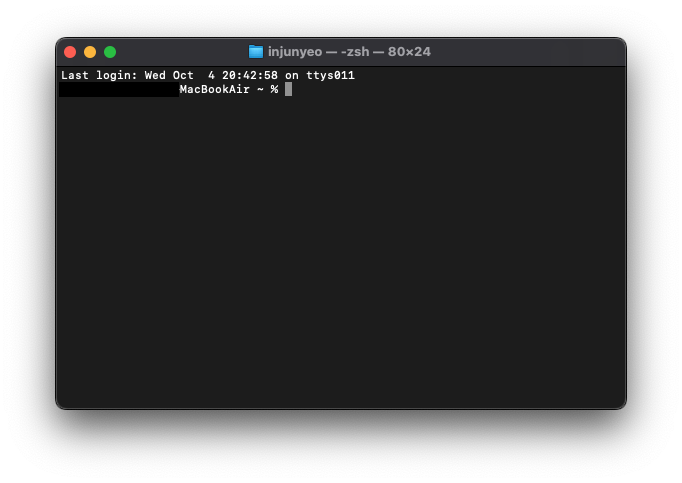
설치가 됐다면 모두 터미널을 열어 알맞게 설치가 되었는지 확인을 한 번 해봅시다!
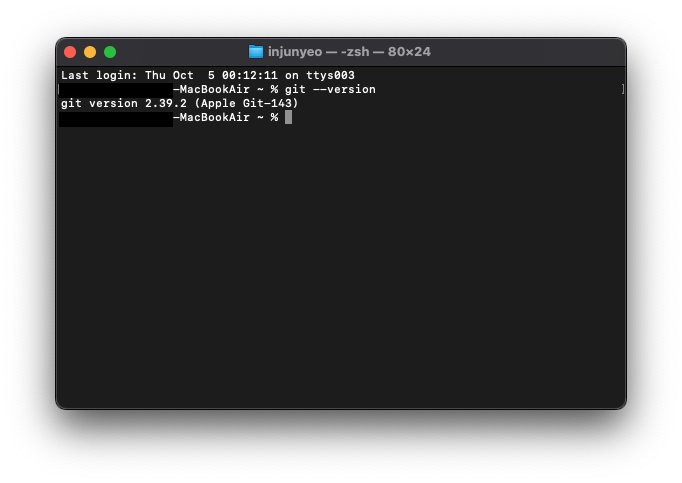
해당 이미지 처럼 version 정보를 알려준다면 당신은 설치까지 성공
git을 위한 터미널 세팅
자 거의 다 왔습니다 그러면 본격적으로 vscode를 열고 터미널을 활용해 좀 더 git에 가까워져 보도록 하겠습니다
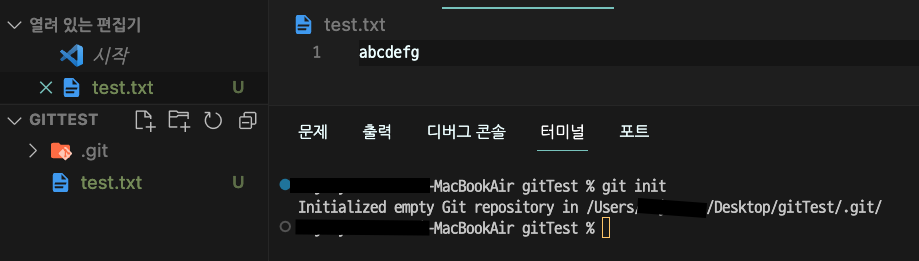
저는 현재 gitTest 파일에 test.txt 파일을 만들고
터미널을 열어 git init 까지만 입력해준 상태입니다
여기서 git init 은
"나 이제 git 세팅 시작할꺼다!🥹" 라는 느낌과 비슷합니다 준비 자세라고 생각하시면 될 것 같습니다
본격적인 git
git add . 을 작성하여 나의 모든 파일을 선택하여 추가를 해줍니다

아직은 아무런 반응이 없는데요 아무런 반응이 없는게 정상입니다👍🏻
그 다음,
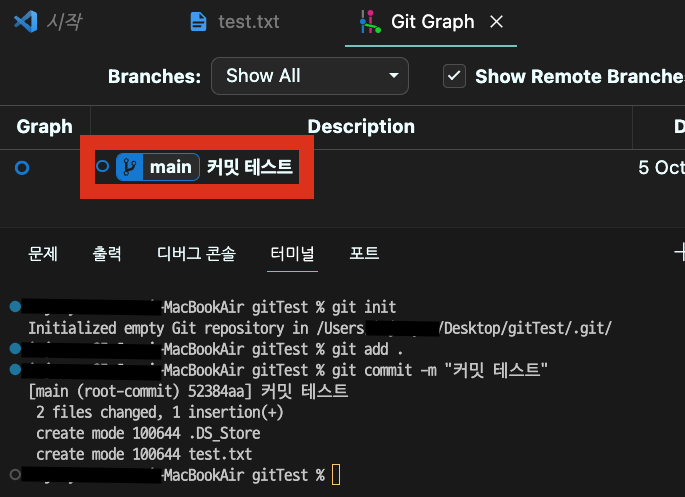
git commit -m "커밋 테스트"를 작성을 해줍니다
작성 후 Git Graph에 들어가면 "커밋 테스트" 가 나타난게 보이시죠
참고로 Git Graph 은 확장프로그램에 있습니다!
github 로 바로 업로드
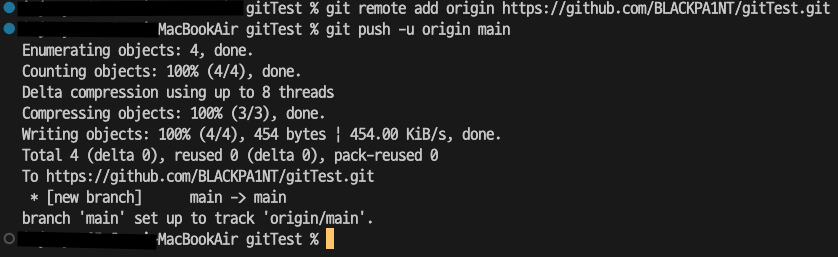
git remote add origin https://github.com/사용자이름/저장소이름.gitgit push -u origin main이 두가지의 명령으로 github 에 터미널에서 바로 업로드 할 수 있습니다
이렇게 되면 git 진행하면서 동시에 github 업로드까지 할 수 있습니다
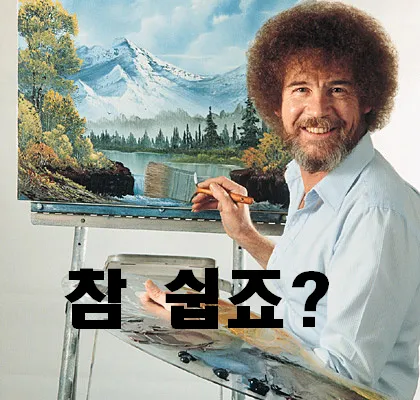
사실 저도 어려워서 계속해서 공부하고 있는 중입니다...
github 파일 바로 가져오기
git clone github주소해당 명령어를 입력해주면
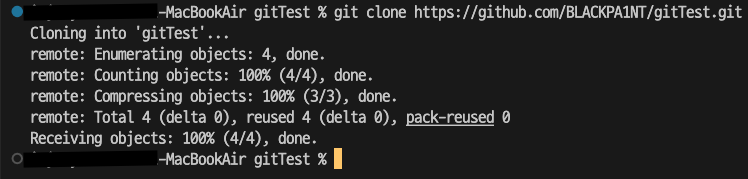
이런 화면이 나오면서
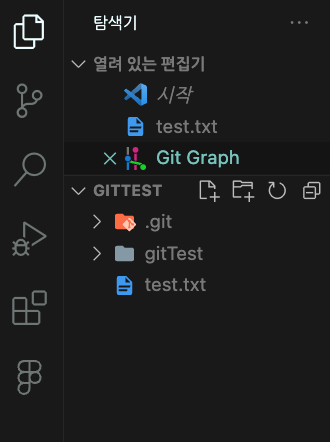
vscode 왼쪽에 탐색기 속에 gitTest 폴더가 들어간 것을 확인 할 수 있습니다!
폭풍같은 오늘 하루...
이렇게 오늘은 git 에 대해 하루종일 공부한 것 같습니다,,,
원리나 방법 정도만 파악한 상황이고 자세히 더 협업에 활용하기 위해서는 더 많이 공부해야될 것 같습니다 ㅜ
코딩하시는 여러분 모두 고생많습니다! 코딩이란게 많이 어려운 것 같아요... 하지만 우리 모두 포기 하지 말자구요!!
항상 제가 응원하겠습니다! 오늘도 긴 글 읽어주셔서 감사합니다!

